VLCメディアプレーヤーでレジューム再生を有効にする方法
- WBOYWBOYWBOYWBOYWBOYWBOYWBOYWBOYWBOYWBOYWBOYWBOYWB転載
- 2023-05-22 11:10:284685ブラウズ
ビデオの再生中に VLC プレーヤーが終了すると、ほとんどの Windows ユーザーは、VLC プレーヤーを通じてビデオを再開すると、最初から再生が始まると不満を抱いています。ユーザーは、大きなファイルのムービーを視聴するときにイライラすることが多く、ビデオが終了すると自分の場所を忘れてしまう傾向があります。
私たちはこの問題を収集し、ユーザーがシステム上の VLC メディア プレーヤーの環境設定で再生再開オプションを有効またはオンにする必要があるという解決策を考え出しました。
同じ問題が発生した場合でも、心配しないでください。この記事では、Windows11のVLCメディアプレーヤーでレジューム再生機能を有効にする方法を紹介します。
Windows 11、10 の VLC メディア プレーヤーで再生の再開を有効にする方法
ここでは、VLC メディア プレーヤーで再生の再開オプションを有効にする方法についていくつかの手順を説明します。
ステップ 1: windows キーを押して「vlc media player」と入力して、システム上で VLC メディア プレーヤーを開きます。
ステップ 2: 以下に示すように、検索結果から VLC Media Player を選択します。
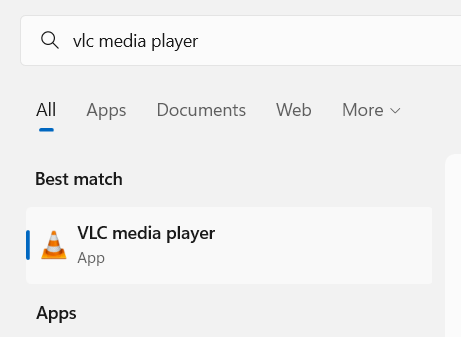
ステップ 3: VLC メディア プレーヤーを開いた後、図に示すように、上部のメニュー バーにある ツール オプションをクリックします。
ステップ 4: リストから Preferences を選択するか、CTRL P キーを押して VLC プレーヤーの設定ウィンドウを直接開きます。
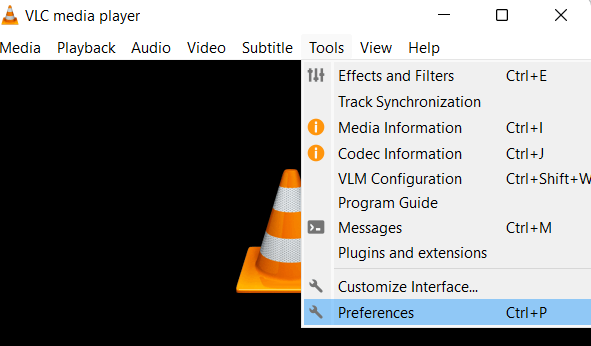
インターフェイス] タブが選択されていることを確認します。
ステップ 6: 以下に示すように、[プレイリストとインスタンス] セクションで、[Continue Playing] オプション ドロップダウン リストをクリックします。
ステップ 7: [継続プレイ] ドロップダウン リストから [常に] を選択します。
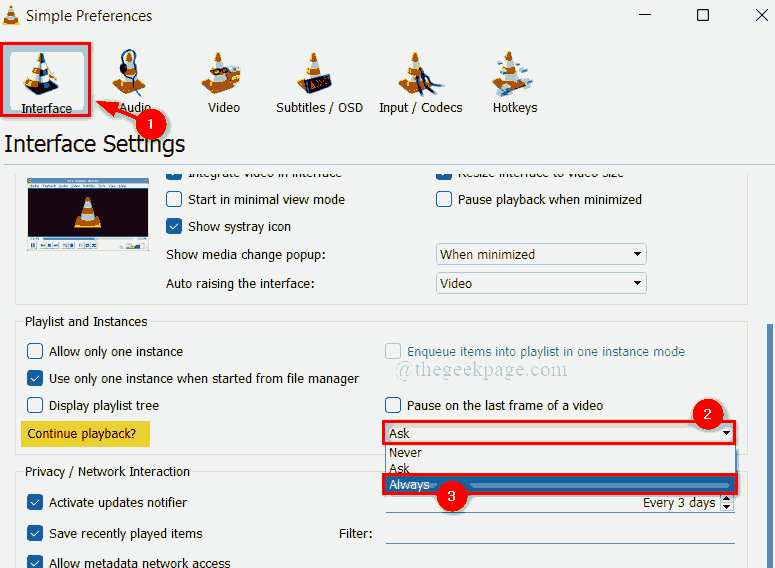
「常に」を選択した後、「環境設定」の下部にある「保存」ボタンをクリックします。ウィンドウ、以下に示すように。
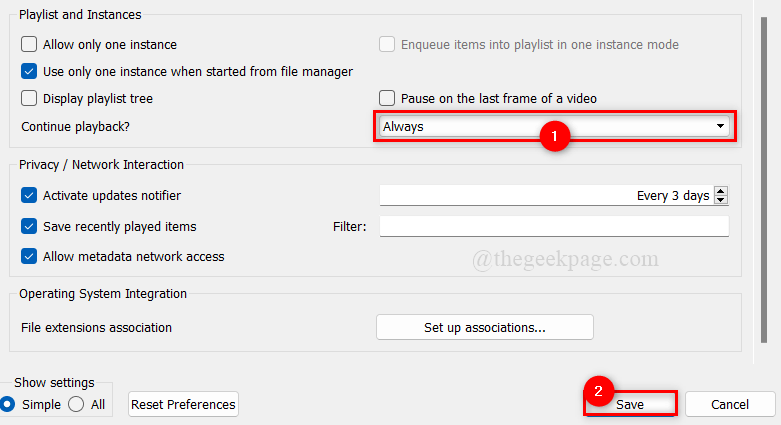
以上がVLCメディアプレーヤーでレジューム再生を有効にする方法の詳細内容です。詳細については、PHP 中国語 Web サイトの他の関連記事を参照してください。

